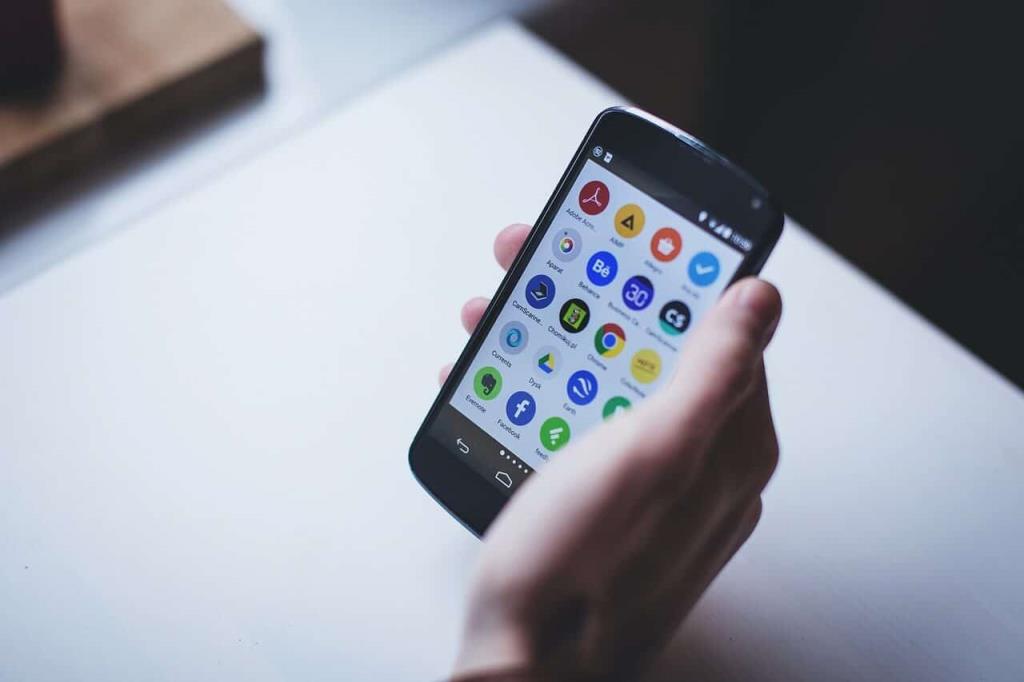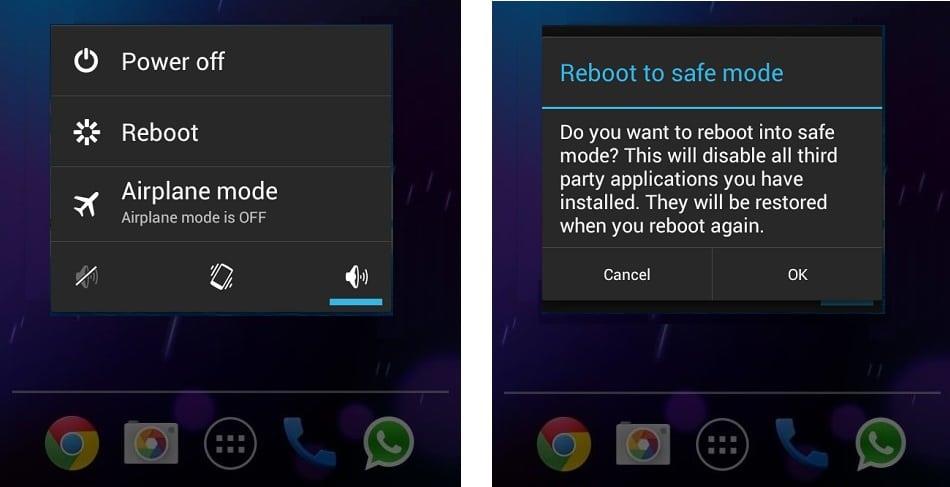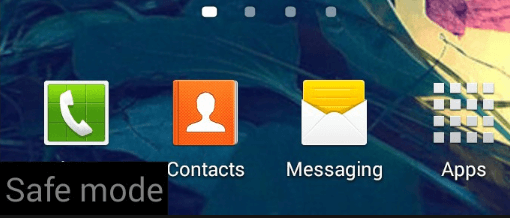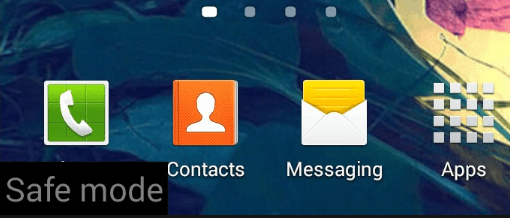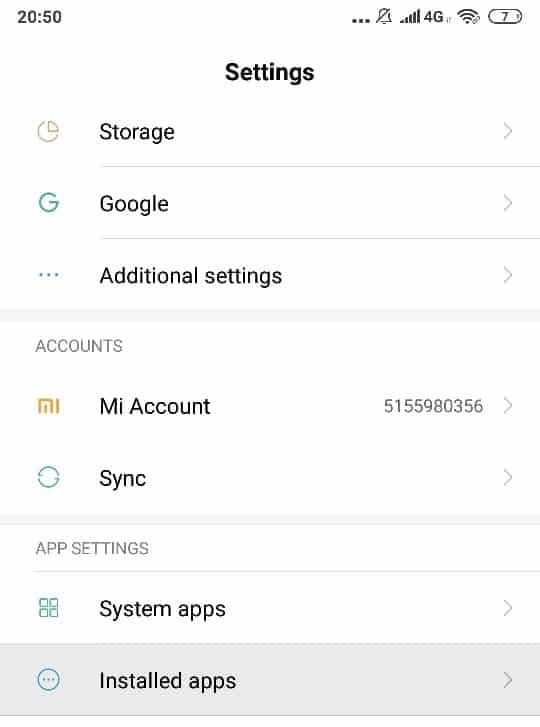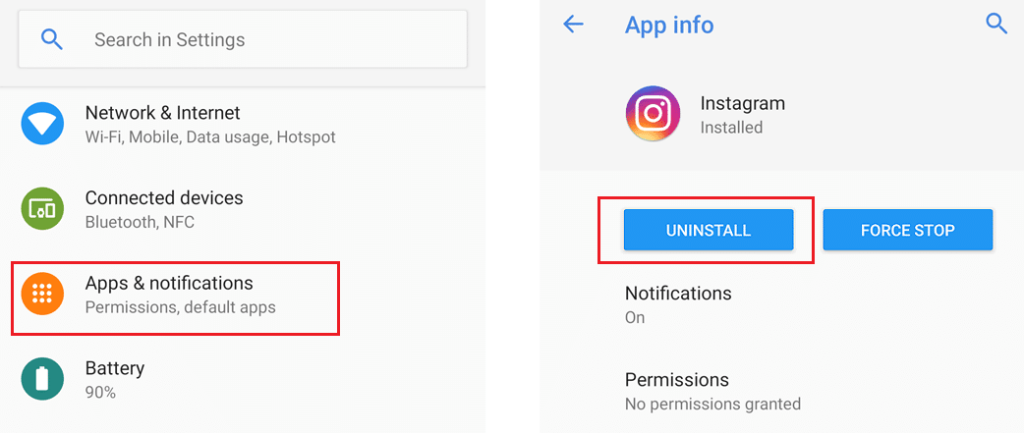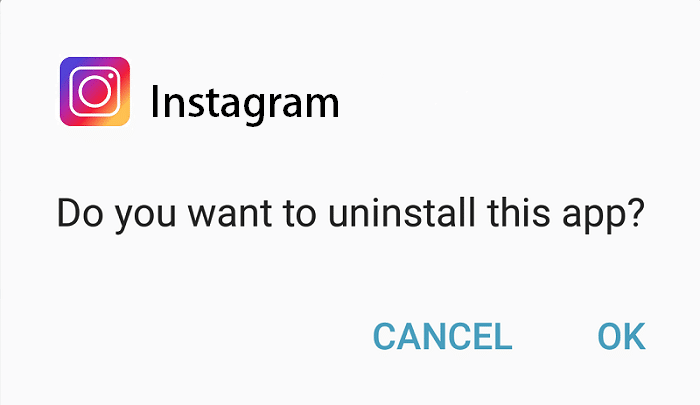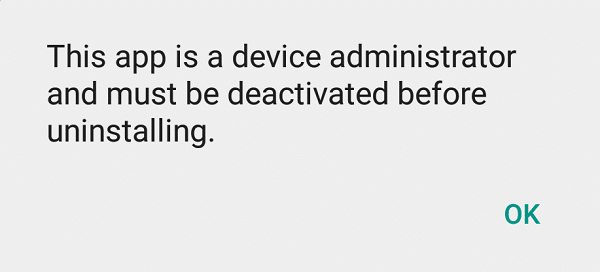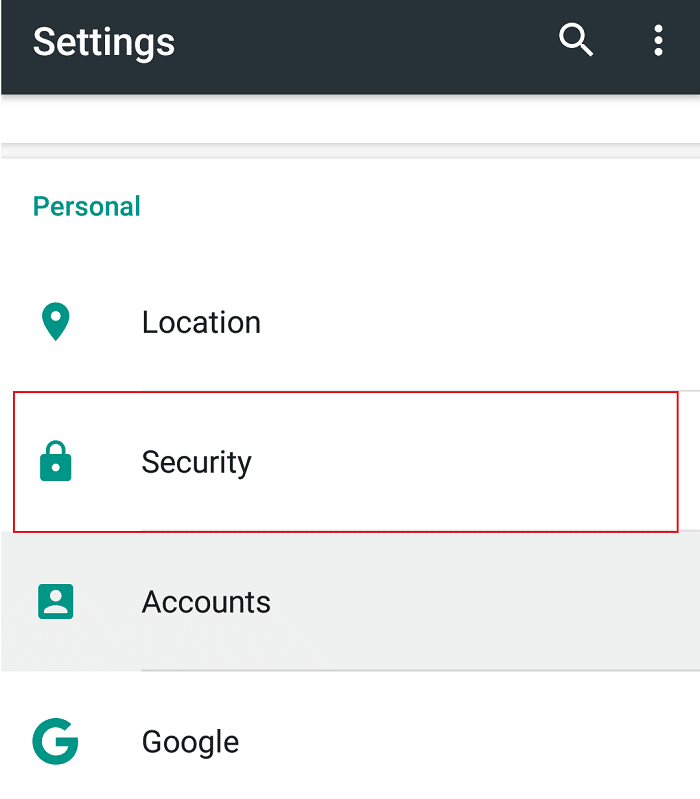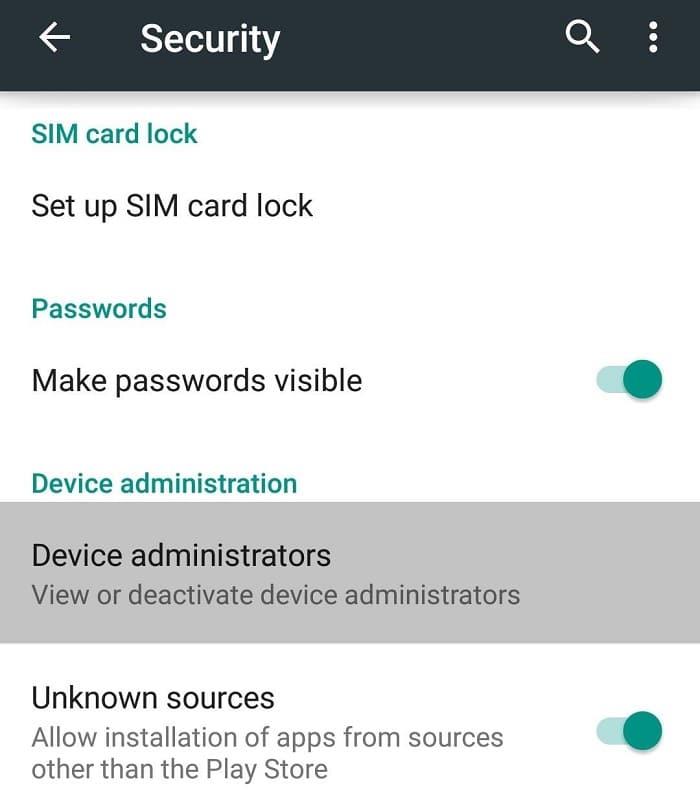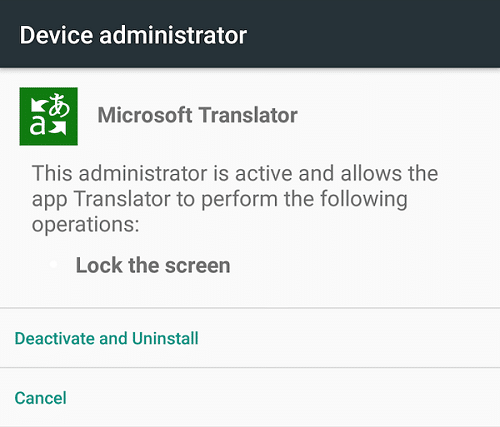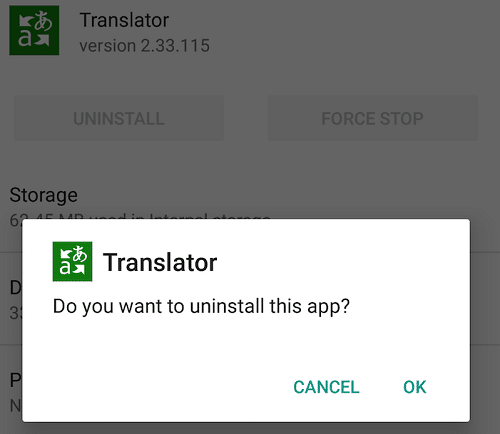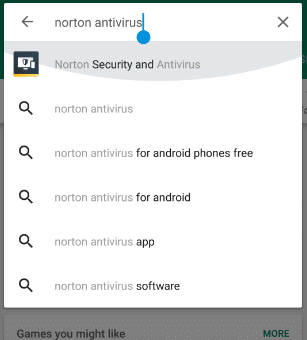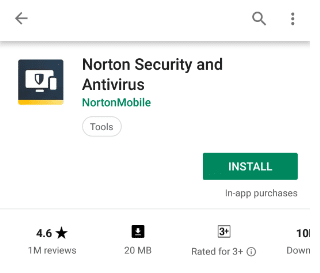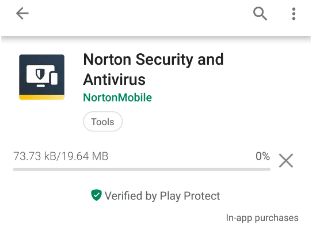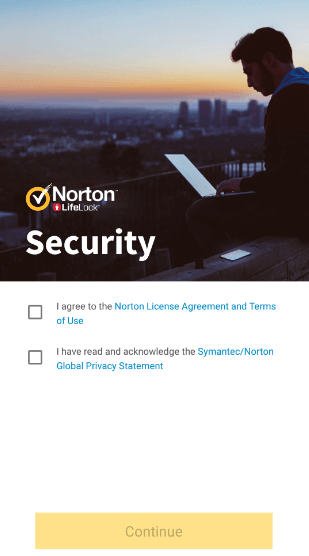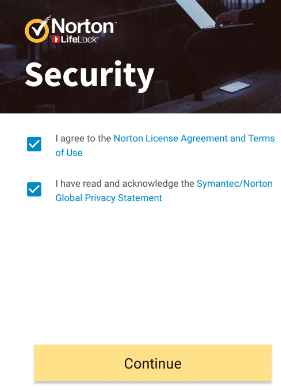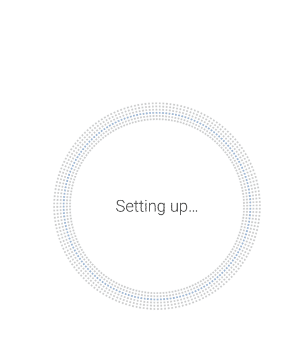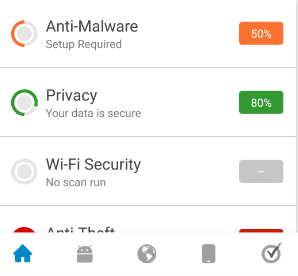Supprimer les virus Android sans réinitialisation d'usine : les ordinateurs de bureau et les PC sont la source de stockage de vos fichiers et données personnels. Certains de ces fichiers sont téléchargés à partir d'Internet et d'autres à partir d'autres appareils tels que des téléphones, des tablettes, des disques durs, etc. Le problème avec le téléchargement de fichiers depuis Internet ou même le transfert de fichiers depuis d'autres appareils est qu'il existe un risque que les fichiers être infecté. Et une fois que ces fichiers sont sur votre système, votre système sera infecté par des virus et des logiciels malveillants qui peuvent causer beaucoup de dommages à votre système.
À un moment donné au 20e siècle, les ordinateurs étaient la seule source principale de virus et de logiciels malveillants . Mais à mesure que la technologie a commencé à évoluer et à se développer, l'utilisation d'appareils modernes comme les smartphones, les tablettes, etc. a commencé à croître de manière exponentielle. Ainsi, outre les ordinateurs, les smartphones Android sont également devenus une source de virus. Non seulement cela, mais les smartphones sont plus susceptibles d'être infectés que votre PC, car les gens partagent aujourd'hui tout en utilisant leur mobile. Les virus et les logiciels malveillants peuvent endommager votre appareil Android , voler vos données personnelles ou même les informations de votre carte de crédit, etc. Il est donc très important et nécessaire de supprimer tout logiciel malveillant ou virus de votre appareil Android.
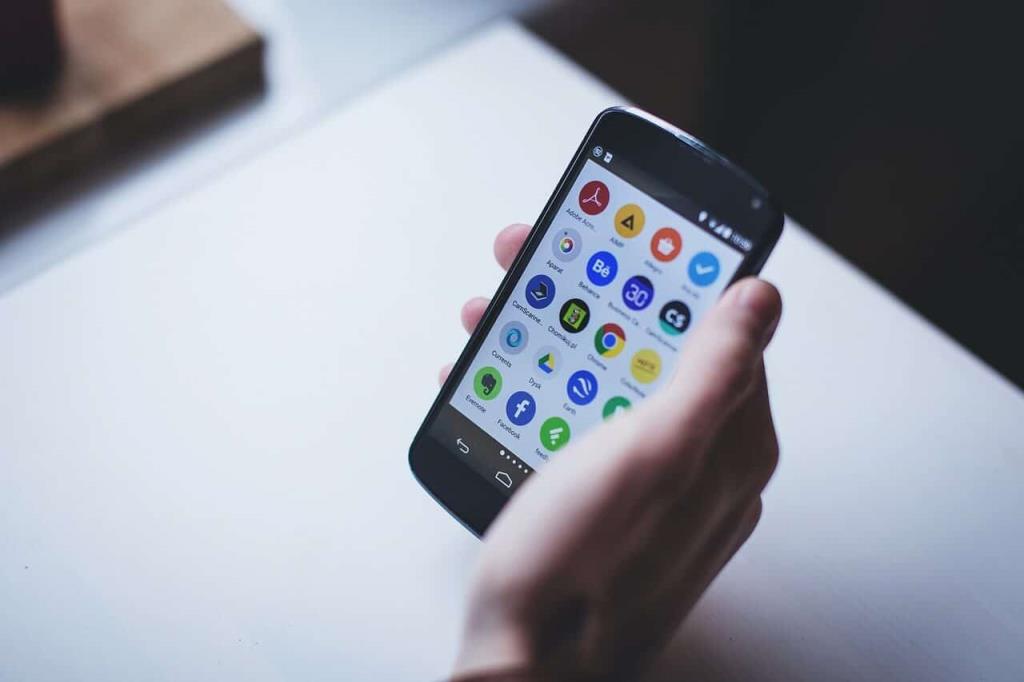
La meilleure façon que tout le monde recommande de supprimer complètement les virus et les logiciels malveillants de votre appareil Android est d'effectuer une réinitialisation d'usine qui effacera complètement toutes vos données, y compris les virus et les logiciels malveillants. Bien sûr cette méthode fonctionne bien, mais à quel prix ? Vous pouvez potentiellement perdre toutes vos données si vous n'avez pas de sauvegarde et le problème avec la sauvegarde est que le fichier infecté par un virus ou un logiciel malveillant peut toujours être présent. Donc, en bref, vous devez tout supprimer afin de vous débarrasser des virus ou des logiciels malveillants.
Effectuer une réinitialisation d'usine signifie que vous configurez votre appareil à son état d'origine en effaçant toutes les informations dans le but de restaurer l'appareil à ses paramètres d'origine du fabricant. Ce sera donc un processus très fatiguant de recommencer et d'installer tous les logiciels, applications, jeux, etc. sur votre appareil. Et vous pouvez également effectuer une sauvegarde de vos données, mais comme je l'ai déjà dit, il est possible que le virus ou le malware réapparaisse. Ainsi, si vous effectuez une sauvegarde de vos données, vous devez analyser rigoureusement les données de sauvegarde pour détecter tout signe de virus ou de logiciels malveillants.
Maintenant, la question se pose si la méthode de réinitialisation d'usine est hors de question, alors que faut-il faire pour supprimer complètement les virus et les logiciels malveillants de l'appareil Android sans perdre toutes vos données ? Devriez-vous laisser des virus ou des logiciels malveillants continuer à endommager votre appareil ou devriez-vous laisser vos données se perdre ? Eh bien, la réponse à toutes ces questions est que non, vous n'avez pas à vous soucier de quoi que ce soit, car dans cet article, vous trouverez une approche étape par étape pour supprimer les virus et les logiciels malveillants de votre appareil sans perdre de données.
Dans cet article, vous découvrirez comment supprimer les virus de votre appareil Android sans réinitialisation d'usine et sans perte de données. Mais avant de conclure que votre appareil a été infecté par un virus ou un logiciel malveillant, vous devez tout d'abord déterminer le problème. Et aussi, s'il y a des problèmes ou des problèmes avec votre appareil, cela ne signifie pas automatiquement que votre appareil est infecté. Par exemple, si votre appareil ralentit, les raisons possibles de ce problème peuvent être :
- De nombreux téléphones ont tendance à ralentir au fil du temps
- Une application tierce pourrait également être la raison car elle peut consommer beaucoup de ressources
- Si vous avez un grand nombre de fichiers multimédias, cela peut également ralentir l'appareil
Donc, comme vous le voyez, derrière chaque problème avec votre appareil Android, il peut y avoir de nombreuses causes. Mais si vous êtes sûr que la cause principale du problème auquel vous êtes confronté est un virus ou un logiciel malveillant, vous pouvez suivre le guide ci-dessous pour supprimer les virus de votre appareil Android autre que d'effectuer une réinitialisation d'usine.
Contenu
Comment supprimer le virus Android sans réinitialisation d'usine
Vous trouverez ci-dessous plusieurs méthodes pour supprimer les virus et les logiciels malveillants de votre appareil Android :
Méthode 1 : démarrer en mode sans échec
Le mode sans échec est un mode dans lequel votre téléphone désactive toutes les applications et tous les jeux installés et ne charge que le système d'exploitation par défaut. En utilisant le mode sans échec, vous pouvez savoir si une application est à l'origine du problème et une fois que vous avez mis l'application à zéro, vous pouvez supprimer ou désinstaller cette application en toute sécurité.
La première chose que vous devriez essayer est de démarrer votre téléphone en mode sans échec. Pour démarrer votre téléphone en mode sans échec, suivez les étapes ci-dessous :
1. Appuyez et maintenez enfoncé le bouton d'alimentation de votre téléphone jusqu'à ce que le menu d'alimentation du téléphone apparaisse.
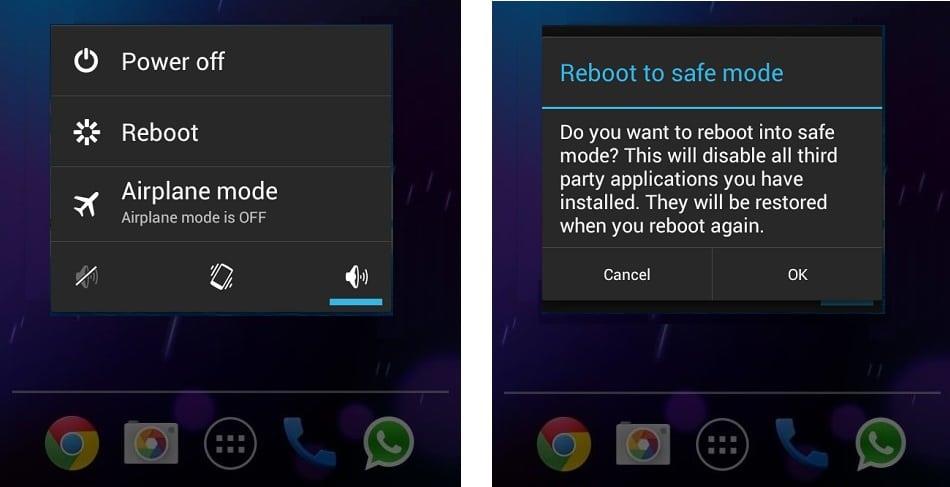
2. Appuyez sur l' option Éteindre dans le menu d'alimentation et maintenez-la enfoncée jusqu'à ce que vous soyez invité à redémarrer en mode sans échec.

3.Appuyez sur le bouton OK.
4. Attendez que votre téléphone redémarre.
5.Une fois votre téléphone redémarré, vous verrez un filigrane en mode sans échec dans le coin inférieur gauche.
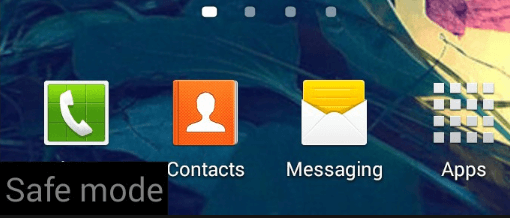
S'il y a un problème dans votre téléphone Android et qu'il ne démarre pas normalement, suivez les étapes ci-dessous pour démarrer le téléphone éteint directement en mode sans échec :
1. Appuyez et maintenez enfoncé le bouton d'alimentation ainsi que les boutons d'augmentation et de diminution du volume.

2.Une fois que le logo de votre téléphone apparaîtra, relâchez le bouton d'alimentation mais maintenez les boutons d'augmentation et de diminution du volume enfoncés.
3.Une fois votre appareil démarré, vous verrez un filigrane en mode sans échec dans le coin inférieur gauche.
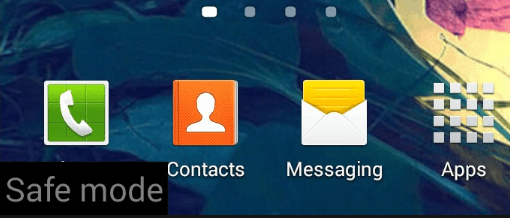
Remarque : en fonction du fabricant de votre téléphone mobile, la méthode ci-dessus de redémarrage du téléphone en mode sans échec peut ne pas fonctionner.
Une fois le téléphone redémarré en mode sans échec, vous pouvez désinstaller manuellement toute application que vous avez téléchargée au moment où le problème sur votre téléphone a commencé. Pour désinstaller l'application problématique, suivez les étapes ci-dessous :
1.Ouvrez les paramètres sur votre téléphone.
2.Sous les paramètres, faites défiler vers le bas et recherchez l' option Applications ou Applications et notifications .
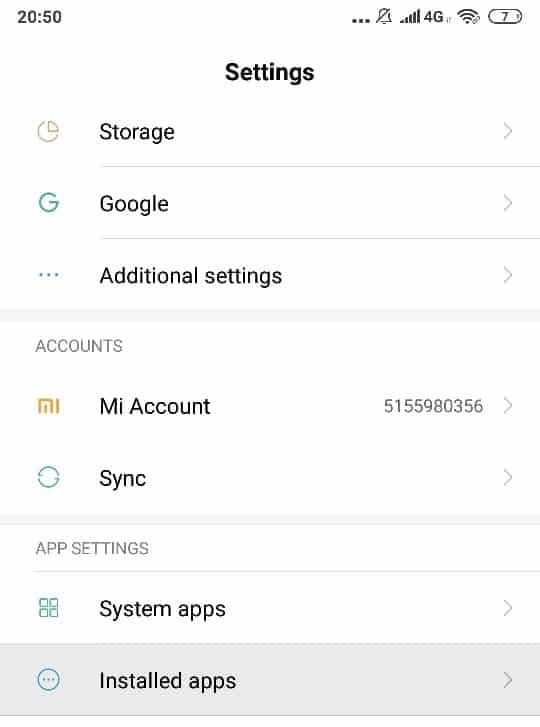
3.Appuyez sur Applications installées sous Paramètres de l'application.
Remarque : si vous ne trouvez pas les applications installées, appuyez simplement sur la section Application ou Applications et notifications. Recherchez ensuite la section Téléchargé dans les paramètres de votre application.
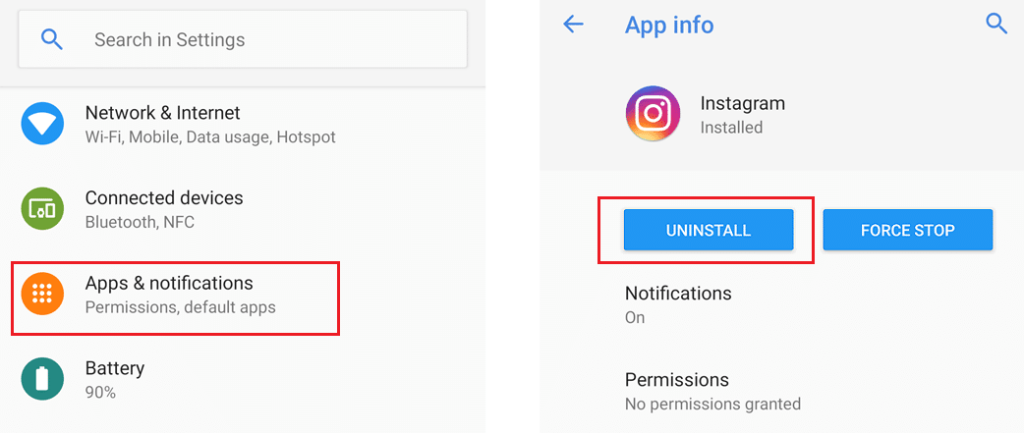
4. Cliquez sur l'application que vous souhaitez désinstaller.
5.Maintenant, cliquez sur le bouton Désinstaller sous le nom de l'application afin de la supprimer de votre appareil.

6. Une boîte d'avertissement apparaîtra et vous demandera « Voulez-vous désinstaller cette application ». Cliquez sur le bouton OK pour continuer.
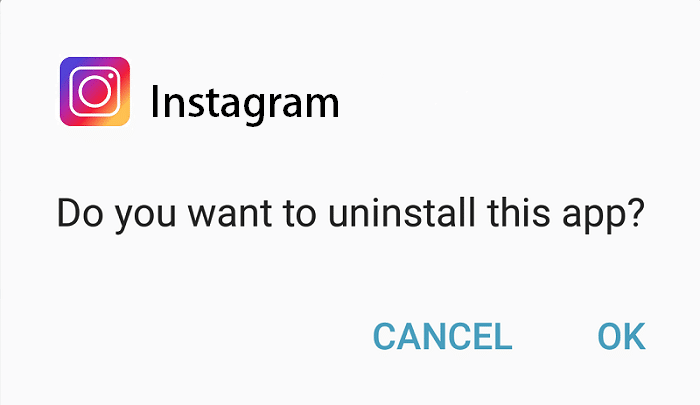
7.Une fois que toutes les applications que vous vouliez supprimer sont désinstallées, redémarrez à nouveau votre téléphone normalement sans entrer en mode sans échec.
Remarque : Parfois, les applications infectées par des virus ou des logiciels malveillants les définissent en tant qu'administrateurs de périphériques. Par conséquent, en utilisant la méthode ci-dessus, vous ne pourrez pas les désinstaller. Et si vous essayez de désinstaller les applications de l'administrateur de l'appareil, vous verrez un message d'avertissement indiquant : « Cette application est un administrateur de l'appareil et doit être désactivée avant la désinstallation . »
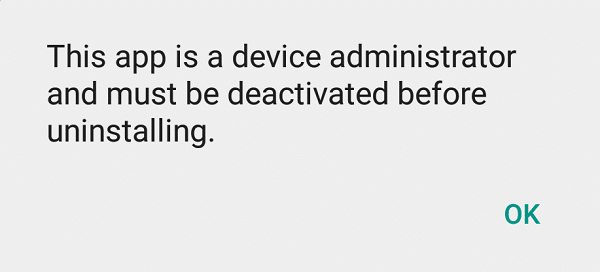
Ainsi, pour désinstaller ces applications, vous devez effectuer quelques étapes supplémentaires avant de pouvoir désinstaller ces applications. Ces étapes sont indiquées ci-dessous :
a.Ouvrez les paramètres sur votre appareil Android.
b.Sous Paramètres, recherchez l' option Sécurité et appuyez dessus.
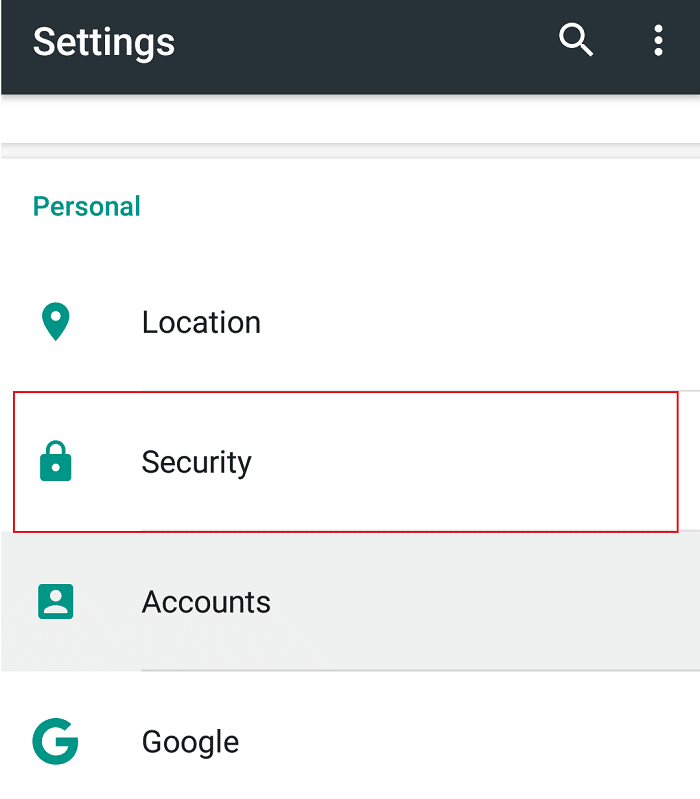
c.Sous Sécurité, appuyez sur Administrateurs de périphériques.
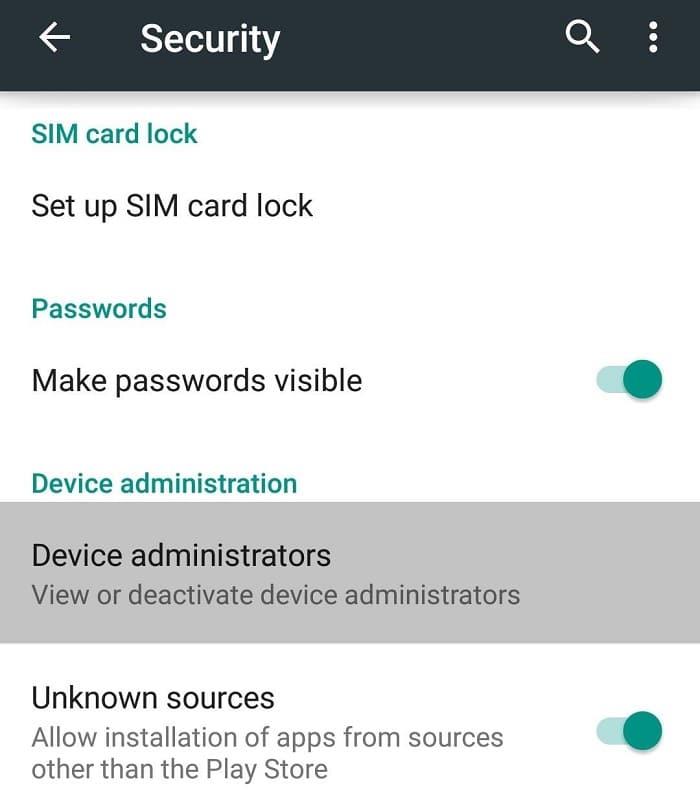
ré. Appuyez sur l'application que vous souhaitez désinstaller, puis sur Désactiver et désinstaller.
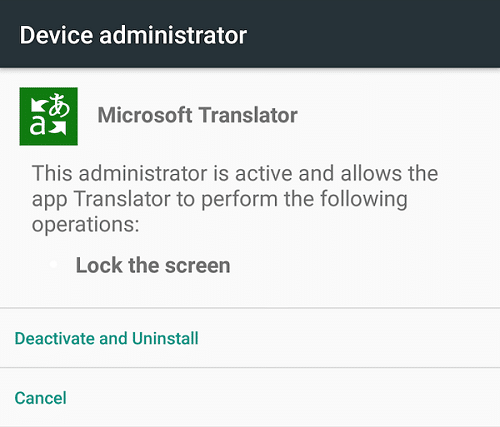
eUn message contextuel s'affichera et demandera « Voulez-vous désinstaller cette application ? ", appuyez sur OK pour continuer.
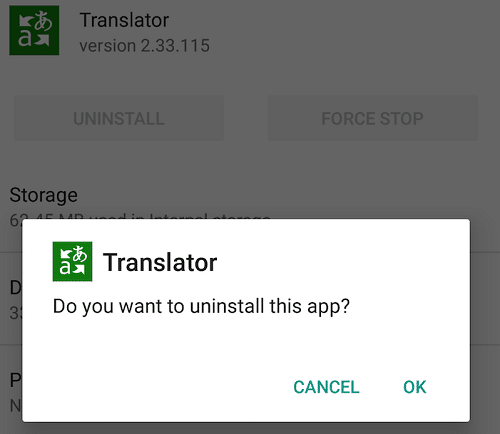
Après avoir terminé les étapes ci-dessus, redémarrez votre téléphone et le virus ou le logiciel malveillant devrait avoir disparu.
Méthode 2 : exécuter une vérification antivirus
L'antivirus est un programme logiciel utilisé pour empêcher, détecter et supprimer les logiciels malveillants et les virus de tout appareil sur lequel un système d'exploitation est installé. Donc, si vous découvrez que votre téléphone Android ou tout autre appareil est infecté par un virus ou un logiciel malveillant, vous devez exécuter un programme antivirus pour détecter et supprimer le virus ou le logiciel malveillant de l'appareil.
Si vous n'avez pas installé d'applications tierces ou si vous n'installez pas d'applications en dehors de Google Play Store, vous pouvez vivre sans logiciel antivirus. Mais si vous installez fréquemment des applications à partir de sources tierces, vous aurez besoin d'un bon logiciel antivirus.
L'antivirus est un logiciel tiers que vous devez télécharger et installer sur votre appareil afin de protéger votre appareil contre les virus et logiciels malveillants nuisibles. De nombreuses applications antivirus sont disponibles sur Google Play Store, mais vous ne devez pas installer plus d'un antivirus à la fois sur votre appareil. En outre, vous ne devez faire confiance qu'à des antivirus réputés tels que Norton, Avast, Bitdefender, Avira, Kaspersky, etc. Certaines applications antivirus sur Play Store sont des ordures complètes et certaines d'entre elles ne sont même pas des antivirus. Beaucoup d'entre eux sont des nettoyeurs de mémoire et de cache qui feront plus de mal que de bien à votre appareil. Vous ne devez donc faire confiance qu'à l'antivirus que nous avons mentionné ci-dessus et ne jamais rien installer d'autre.
Pour utiliser l'un des antivirus mentionnés ci-dessus pour supprimer le virus de votre appareil, suivez les étapes ci-dessous :
Remarque : dans ce guide, nous utiliserons Norton Antivirus mais vous pouvez utiliser n'importe qui de la liste ci-dessus, car les étapes seront similaires.
1.Ouvrez le Google Play Store sur votre téléphone.
2.Recherchez Norton Antivirus à l'aide de la barre de recherche disponible sous Play Store.
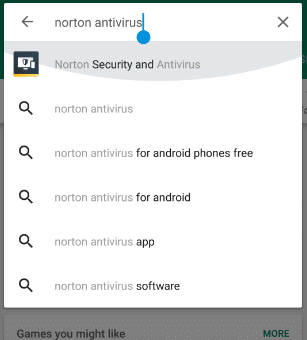
3.Appuyez sur Norton Security et Antivirus en haut sous les résultats de la recherche.
4.Maintenant, appuyez sur le bouton Installer.
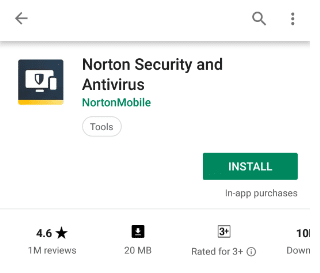
5. L'application Norton Antivirus commencera à se télécharger.
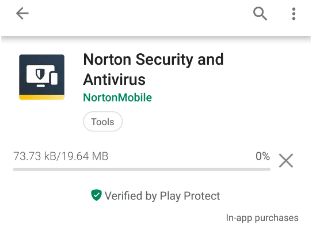
6.Une fois l'application complètement téléchargée, elle s'installera d'elle-même.
7.Une fois l'installation de Norton Antivirus terminée, l'écran ci-dessous apparaît :
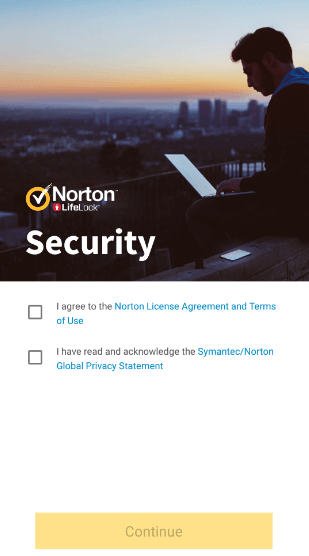
8. Cochez la case « J'accepte le contrat de licence et les conditions d'utilisation de Norton » et « J'ai lu et pris connaissance de la déclaration de confidentialité Norton Global ».
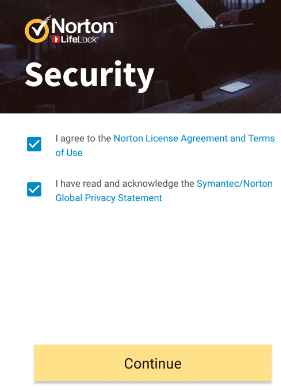
9.Appuyez sur Continuer et l'écran ci-dessous apparaîtra.
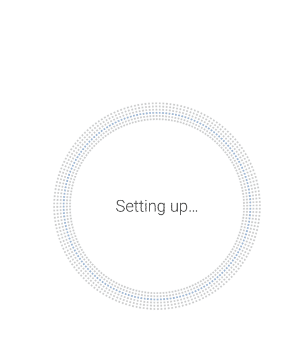
10.Norton Antivirus commencera à analyser votre appareil.

11.Une fois la numérisation terminée, les résultats seront affichés.
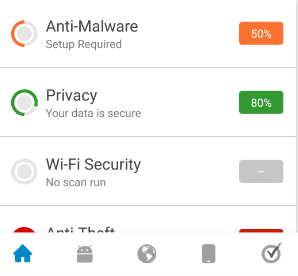
Après avoir terminé les étapes ci-dessus, si les résultats indiquent qu'un logiciel malveillant est présent sur votre appareil, le logiciel antivirus supprimera automatiquement ledit virus ou logiciel malveillant et nettoiera votre téléphone.
Les applications antivirus ci-dessus ne sont recommandées que pour une utilisation temporaire, c'est-à-dire pour vérifier et supprimer les virus ou logiciels malveillants susceptibles d'affecter votre téléphone. En effet, ces applications antivirus consomment beaucoup de ressources, ce qui affecte les performances de votre système et peut ralentir votre appareil. Ainsi, après avoir supprimé le virus ou le logiciel malveillant de votre appareil, désinstallez l'application antivirus de votre téléphone.
Méthode 3 : nettoyage
Une fois que vous avez désinstallé ou supprimé les applications malveillantes, les virus ou les fichiers infectés par des logiciels malveillants de votre téléphone, vous devez effectuer un nettoyage en profondeur de votre appareil Android. Vous devez effacer le cache de l'appareil et des applications, effacer l'historique et les fichiers temporaires, toutes les applications tierces susceptibles d'affecter les performances du système, etc. Cela garantira qu'il n'y aura plus d'applications malveillantes ou de virus sur votre téléphone et que vous pourrez continuer à utiliser votre appareil sans aucun problème.
Vous pouvez nettoyer votre téléphone à l'aide de n'importe quelle application tierce utilisée pour nettoyer le téléphone, mais dans la plupart des cas, ces applications sont elles-mêmes pleines de déchets et de publicités. Vous devez donc être très prudent avant de choisir une telle application, si vous me le demandez, faites-le manuellement au lieu de vous fier à une application tierce. Mais une application qui est très fiable et peut être utilisée aux fins ci-dessus est CCleaner. J'ai moi-même utilisé cette application plusieurs fois et elle ne vous laisse pas tomber. CCleaner est l'une des bonnes et fiables applications pour supprimer les fichiers inutiles, le cache, l'historique et autres déchets de votre téléphone. Vous pouvez facilement trouver CCleaner dans le Google Play Stor e .
Une fois que vous avez nettoyé votre téléphone, il est recommandé de sauvegarder votre appareil, y compris les fichiers, les applications, etc. En effet, il sera plus facile de récupérer votre appareil en cas de problème futur.
Conseillé:
J'espère que cet article vous a été utile et que vous pouvez désormais facilement supprimer les virus Android sans réinitialisation d'usine , mais si vous avez encore des questions concernant ce didacticiel, n'hésitez pas à les poser dans la section des commentaires.